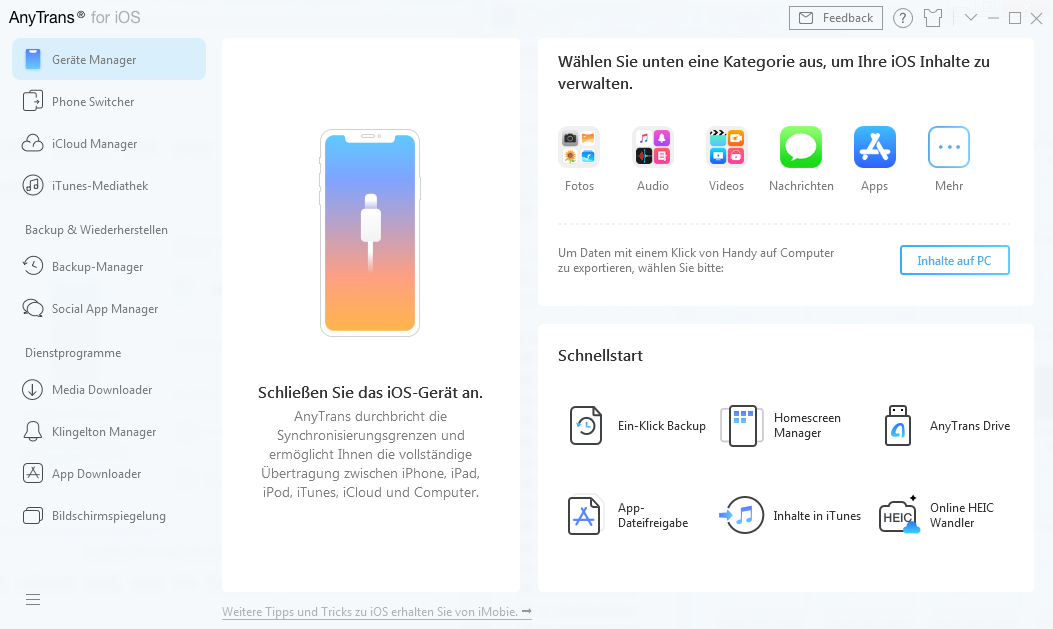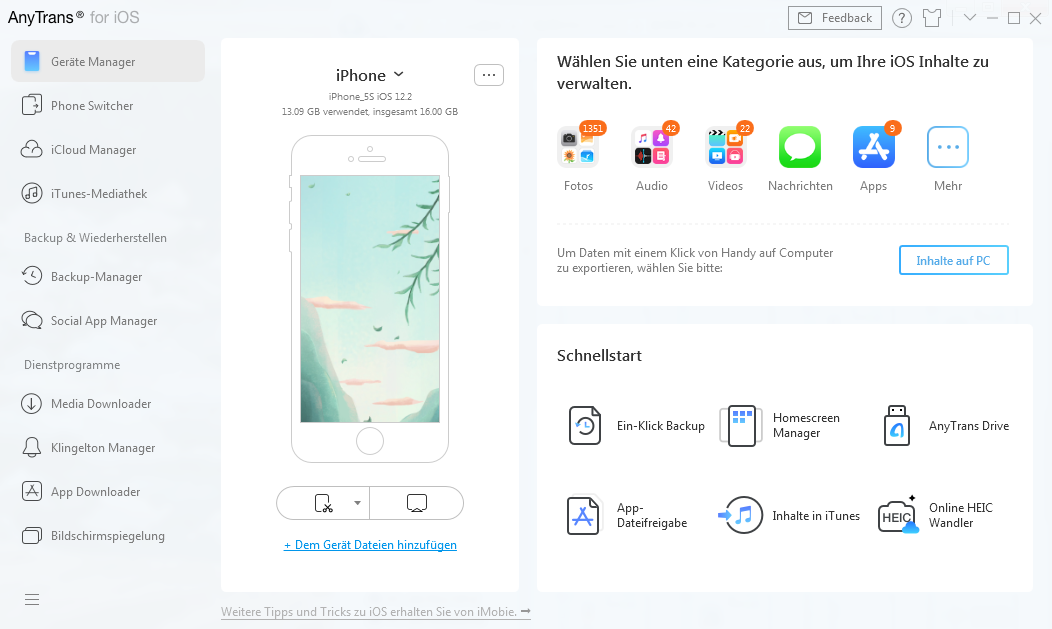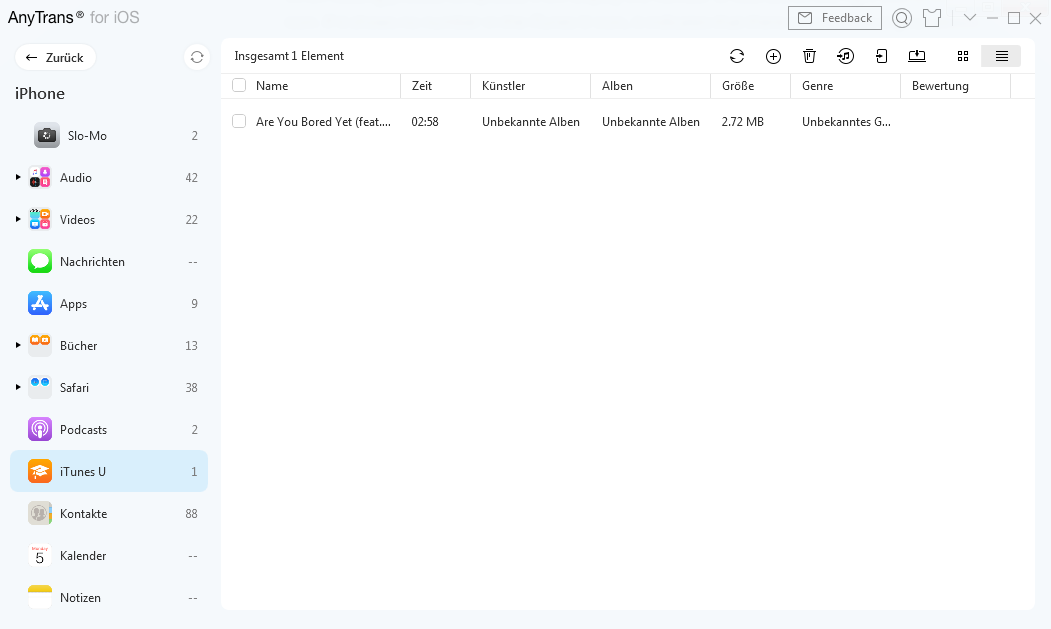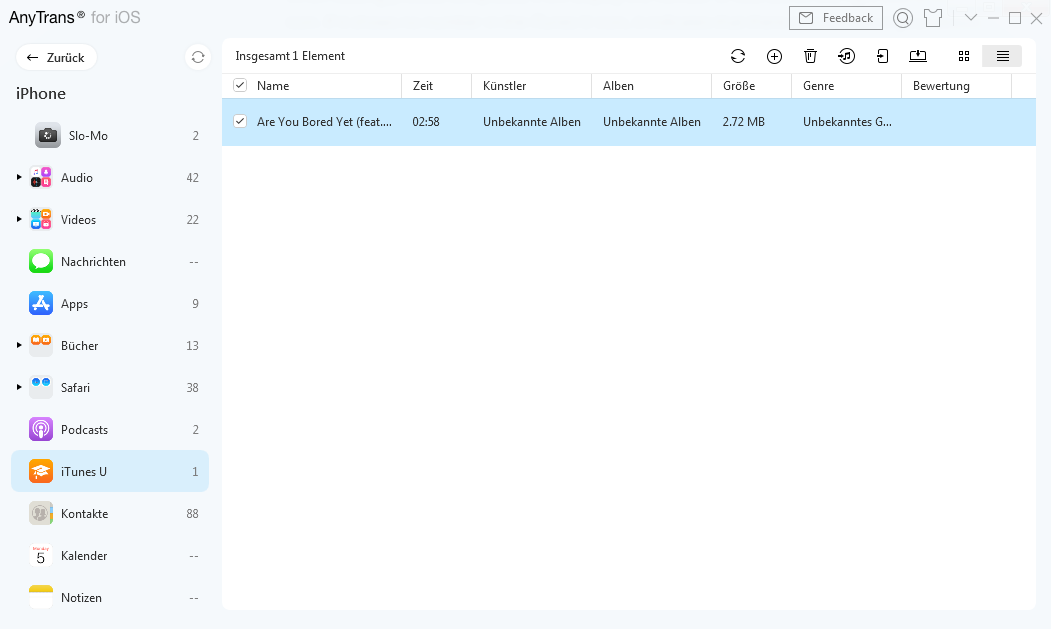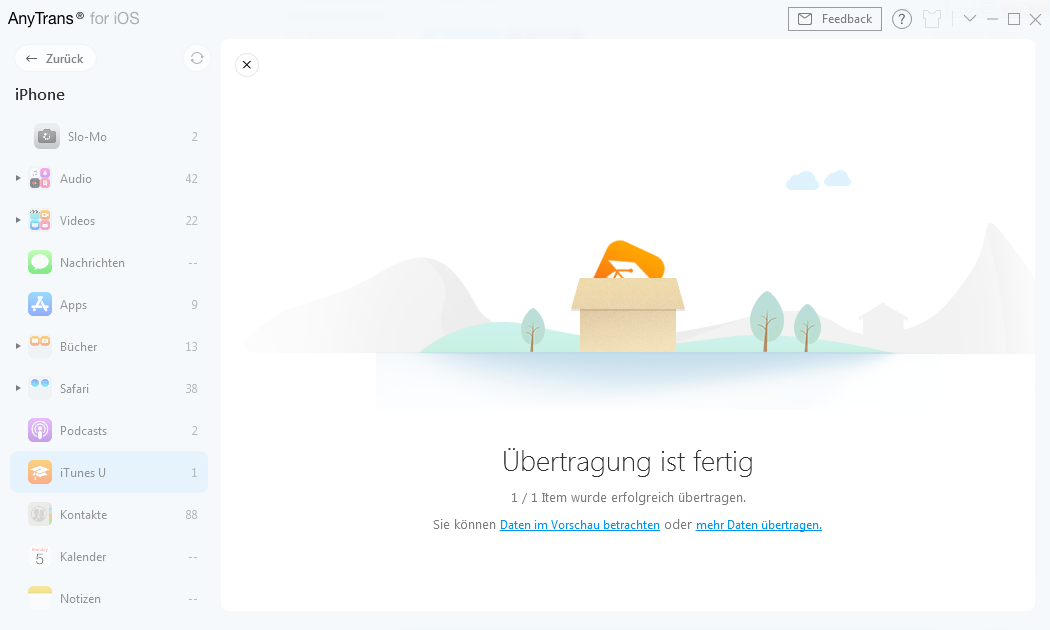iTunes U verwalten
iTunes U ist einer des größten Online-Ressourcenzentrums mit Lehrmaterial von führenden Universitäten der Welt und es ist gratis. Mit AnyTrans können Sie iTunes U Management besser erleben, z.B. iTunes U vom iOS-Gerät auf dem Computer zu übertragen, iTunes U zwischen zwei iOS-Gerät direkt zu transportieren, sogar die ungewünschte iTunes U löschen. Lesen Sie diese detaillierte Anleitung, um AnyTrans gut zu erkennen.
Schritt 1: Vorbereitungen.
Folgen Sie den folgenden Schritten:
- Laufen Sie AnyTrans auf Ihrem Computer.
- Schließen Ihr iOS-Gerät an den Computer durch das USB-Kabel an.
Standardmäßig wird AnyTrans Ihr iOS-Gerät automatisch entdecken. Falls Sie Ihr iOS-Gerät nicht an den Computer anschließen oder Ihr iOS-Gerät nicht erkannt wird. Das Fenster wird angezeigt:
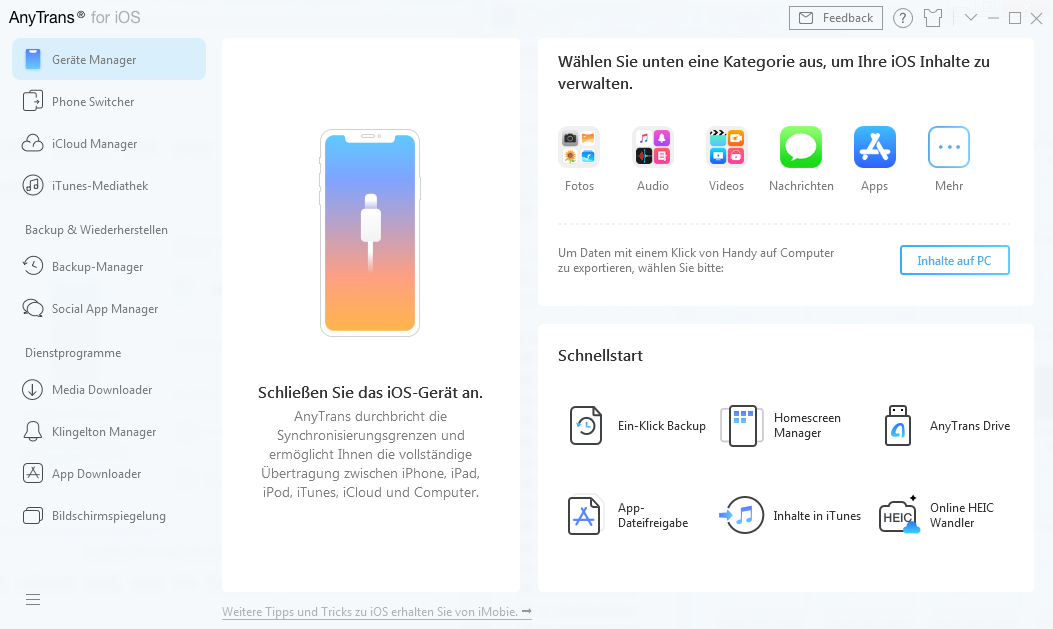
Sobald Ihr iOS-Gerät erkannt wird, wird das folgende Fenster angezeigt.
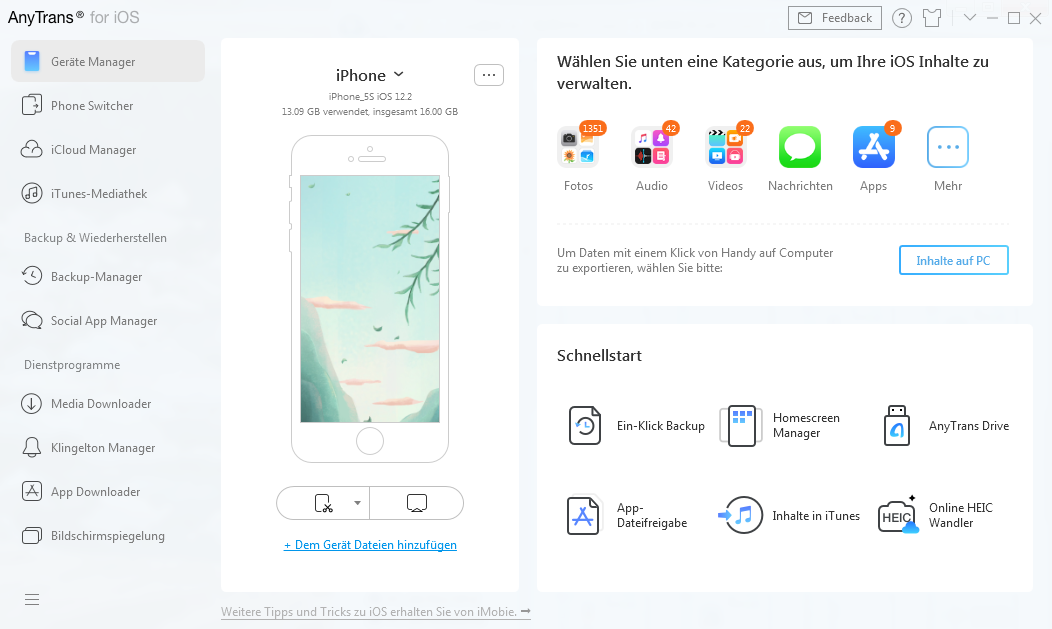
Falls AnyTrans Ihr iGerät nicht erkennt, probieren Sie Fehlerbehebung zur Lösung des Problems.
Schritt 2: Auswahl.
Folgen Sie den folgenden Schritten:
- Wählen Sie in der Benutzeroberfläche die Option
 (Mehr)
(Mehr)
- Klicken Sie auf die Option iTunes U.
Nach dem Abschluss vom Ladevorgang werden Sie die Option „iTunes U“ anschauen. Die Nummern der iTunes U werden in der rechten oberen Ecke des iTunes U-Icons gezeigt. Sofern es keine Nummer zeigt, bedeutet es keine iTunes U auf Ihrem Gerät.
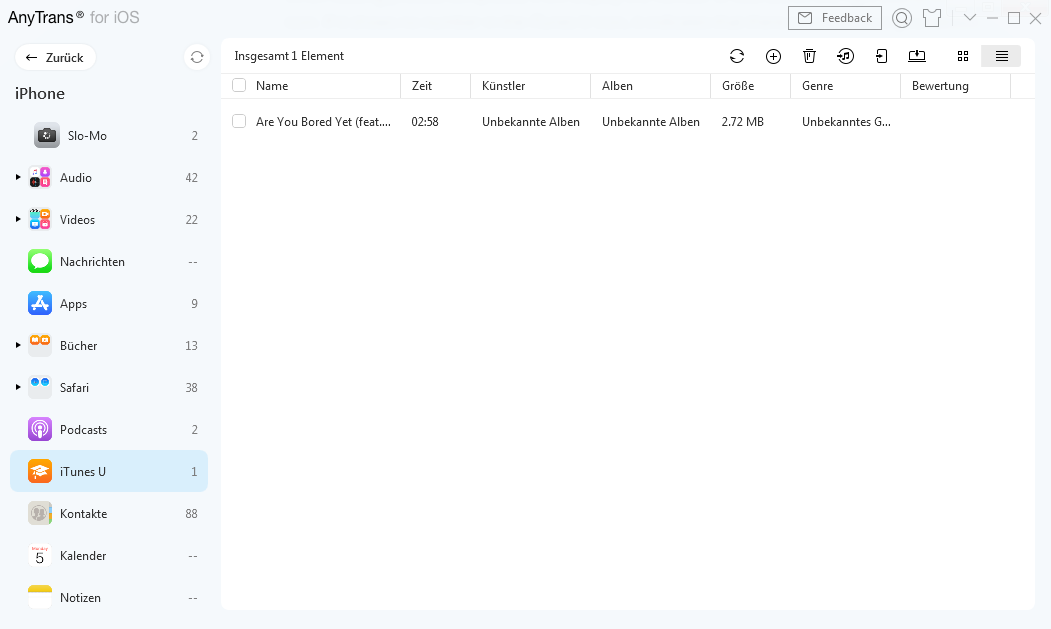
Schritt 3: Übertragung.
Folgen Sie den folgenden Schritten:
- Wählen Sie iTunes U, die Sie übertragen wollen.
- Klicken Sie auf den Button
 (Auf den Computer).
(Auf den Computer).
Um Ihre iTunes U besser zu verwalten, können Sie den Vorschau-Modus durch das Tippen auf das Icon  ändern. Neben der Übertragung von iTunes auf dem Computer können Sie auch iTunes U zwischen iOS-Geräten durch das Tippen auf den Button
ändern. Neben der Übertragung von iTunes auf dem Computer können Sie auch iTunes U zwischen iOS-Geräten durch das Tippen auf den Button  ändern. Neben der Übertragung von iTunes auf dem Computer können Sie auch iTunes U zwischen iOS-Geräten durch das Tippen auf den Button
ändern. Neben der Übertragung von iTunes auf dem Computer können Sie auch iTunes U zwischen iOS-Geräten durch das Tippen auf den Button  . Mit der Klicke auf das Icon
. Mit der Klicke auf das Icon  , können Sie iTunes U an iTunes übertragen. Und sofern Sie die ungewünschte iTunes U löschen wollen, tippen Sie auf das Icon“
, können Sie iTunes U an iTunes übertragen. Und sofern Sie die ungewünschte iTunes U löschen wollen, tippen Sie auf das Icon“ . Falls AnyTrans die iTunes U falsch einführen, frischen Sie das Fenster durch die Klicke auf das Icon „
. Falls AnyTrans die iTunes U falsch einführen, frischen Sie das Fenster durch die Klicke auf das Icon „ .
.
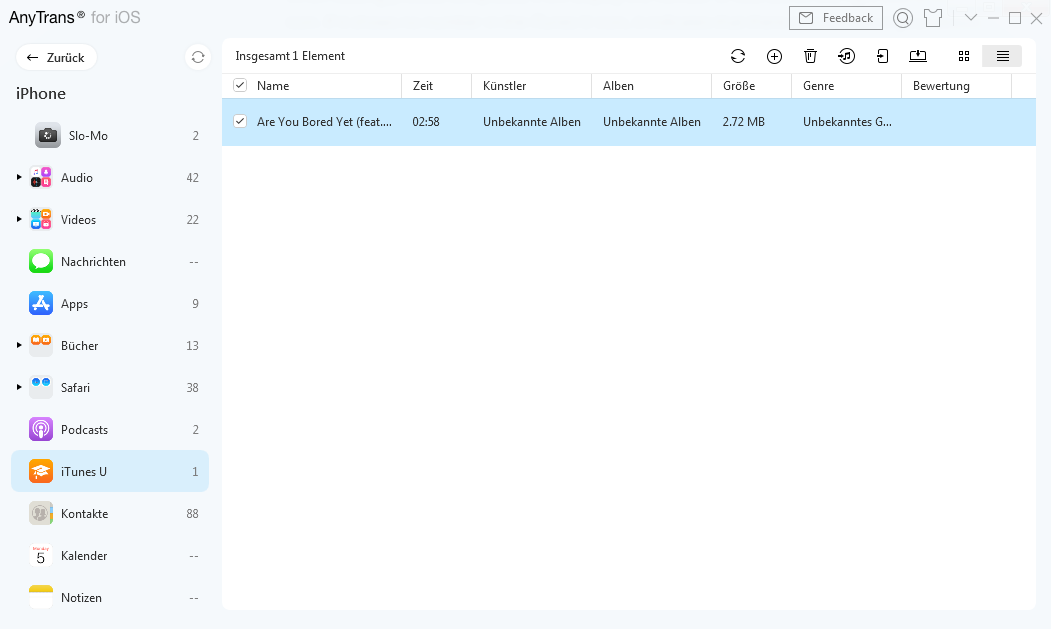
Falls Sie die gewünschten iTunes U selektiv auswählen, drücken Sie ständig auf die Shift-Taste(auf dem Mac) oder Ctrl-Taste(auf dem Windows) auf der Tastatur.
Wenn der Übertragungsprozess fertig ist, werden Sie das Ergebnisfenster sehen. Um die auf dem Computer exportierten iTunes U zu finden, klicken Sie bitte auf „Daten im Vorschau betrachten“, dann können Sie die auf Computer gesendeten Daten überprüfen. Um zur Hauptseite zurückzugehen, klicken Sie auf den Knopf „X“ oder „Mehr Daten übertragen“.
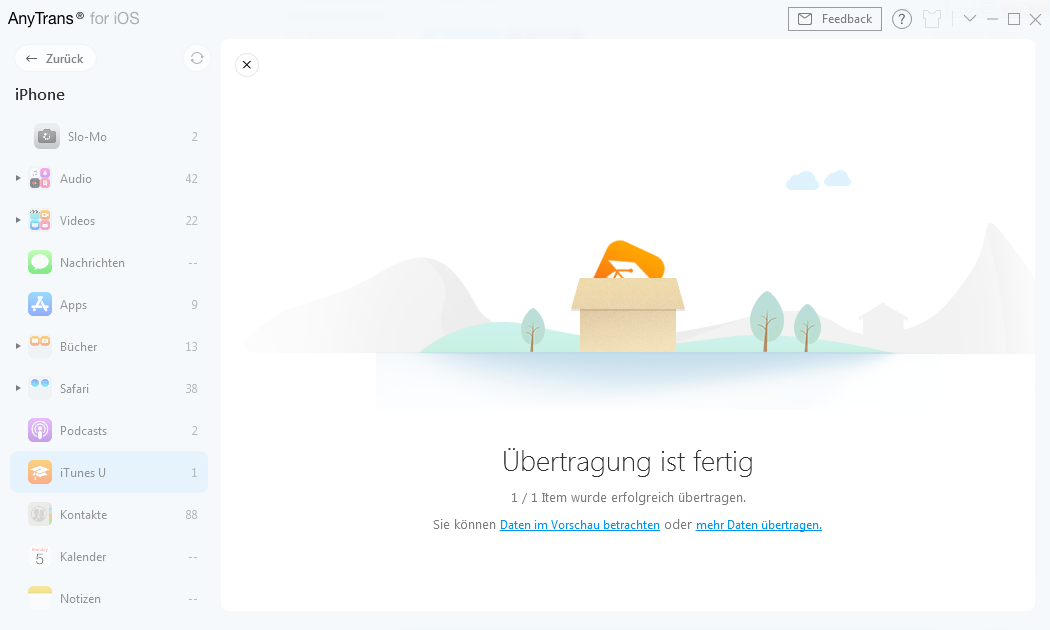
Bitten Sie um Hilfe oder nehmen an Diskussionen über diese Anleitung teil
Screenify
AnyEnhancer
FocuSee
Vozard
AnyMiro